„JavaScript“ (JS, ECMAScript, ES) yra universali programavimo kalba, teikianti tūkstančius gerai apmokamų darbo vietų visame pasaulyje... todėl gali būti netikėta, kad jūs galite to išmokti žaisdami „Minecraft“.
„Microsoft MakeCode for Minecraft“ siekia atnešti programinės įrangos kūrimo pasaulį visiems ir visi su linksmais, nemokamais projektais, kurie jūsų kodą atgaivina prieš jūsų akis blokai.
Kas yra „Microsoft MakeCode“?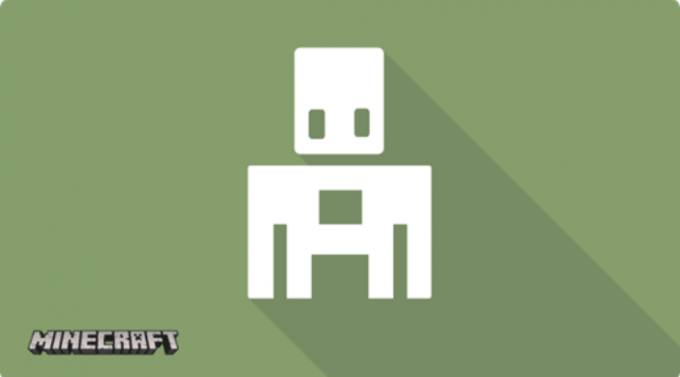
„Microsoft MakeCode“ yra mokymosi platforma, skirta informatikos mokymui padaryti įdomų ir prieinamą. Tai nemokama ir atviro kodo programa su įvairiais mokymosi, kūrimo ir žaidimo metodais.
Jei anksčiau žaidėte „Minecraft“, ši parinktis gali atkreipti jūsų dėmesį. Šiame skyriuje galite išmokti „Python“ ir „JavaScript“ arba naudoti blokų rengyklę, kad galėtumėte dirbti su programavimo logika, nesijaudindami dėl kodo. Šiame straipsnyje naudosime JS.
Šis straipsnis jus supažindins „MakeCode“, skirtas „Minecraft“ypatybes išskaidydami pradinį projektą „Vištienos lietus“ ir pristatydami kelis pasirinktinius scenarijus - pirmasis leis perjungti įprastus nustatymus (pvz., orą ar laiką), o antrasis leis jums sukurti ir paleisti pasirinktinį mini žaidimas.
Pastaba: Norint pasinaudoti visomis „MakeCode for Minecraft“ funkcijomis, jums reikės: „Minecraft Bedrock Edition“ („Minecraft“, skirta „Windows 10“) arba „Minecraft Education Edition“ sąskaitą.
Sąranka: Kodo ryšys ir naujas pasaulis
Norėdami sinchronizuoti kodą su „Minecraft“ klientu, atsisiųskite ir įdiekite „Microsoft Code Connection“.
Pasirinkite „Minecraft“ leidimą, tada atlikite nurodytus veiksmus „Minecraft“, skirtos „Windows 10“, „MakeCode“ sąranka puslapyje įdiegti ir paleisti „Code Connection“.
Kai veikia „Code Connection“, paleiskite „Minecraft“ ir sukurkite naują pasaulį (Žaisk> Pasauliai> Kurti naują> Kurti naują pasaulį> Kurti) su įjungtais kodais. Suaktyvinti „Cheats“ turi būti įjungtas, kad galėtumėte naudotis visomis „MakeCode“ funkcijomis.
Pradėkite naują pasaulį ir įveskite „Code Connection“ rodomą komandą į pokalbį, kad sinchronizuotumėte teksto redaktorių ir žaidimo klientą.
Susijęs: „The Ultimate Minecraft Commands Cheat Sheet“
Dabar, kai „Code Connection“ yra sukurtas ir jūsų laukia naujas pasaulis, esate pasirengę pereiti ir pradėti koduoti!
„Minecraft MakeCode“: vištienos lietus
Pirmasis galimas projektas yra Vištienos lietus. Ši penkių pakopų mokymo programa padės jums susipažinti su „MakeCode“ vartotojo sąsaja (pvz., Teksto redaktoriumi, meniu, mygtuku „Leisti“ ir naudinga dokumentacija.)
Susijęs: Norite išmokti programuoti? Pagrindinės sąlygos, kurias turėtumėte žinoti
Mes taip pat elementariai apžvelgsime „kintamuosius“ ir „funkcijas“ - du pagrindinius kompiuterių mokslo elementus. Baigę rašyti scenarijų, turėsite ir savo plaukiojančių viščiukų potvynį.
Tai gali atrodyti nedaug, jei jūsų žvilgsniai yra sukurti visaverčius modusus, tačiau pamatyti, kaip jūsų kodas atgyja, yra neįtikėtinas jausmas, dėl kurio daugelis inžinierių užsikabina visam gyvenimui. Tai jūsų pirmasis žingsnis!
Prieš nukopijuodami kodą į teksto rengyklę, patikrinkite raginimą. Tai yra geras pavyzdys, parodantis, kaip jūs turėtumėte galvoti kaip kompiuterių mokslininkas.
Pastaba: Nesuprantate programuotojo kalbos? Štai a „JavaScript“ apgaulės lapas.
- Pirma, mes iškviečiame objekto funkciją mobs.spawn (). Taip mes nurodome, ką norime, kad kompiuteris atliktų. Norime, kad „Minecraft“ sukeltų minią.
- Puiku, bet kokia minia? Čia nurodome kintamąjį—VIŠTIENA—Pasakyti kompiuteriui, kurią minią norime neršti.
- mobs.spawn () ima du parametrus: minios tipas ir padėtis. Mes vis dar turime pasakyti kompiuteriui, kur norime, kad minia nerštų. Mes tai darome su poz. (0, 10, 0) kur (0, 10, 0) yra XYZ koordinatės jūsų „Minecraft“ personažo atžvilgiu.
mobs.spawn (VIŠTA, poz (0, 10, 0))Spustelėkite Leisti mygtuką paleisti savo kodą. Perjunkite atgal į „Minecraft“ ir ieškokite! Jei viskas vyko sklandžiai, jūs pagimdėte plunksnuotą draugą.
Ką daryti, jei norime daugiau viščiukų (ir sąžiningai, kas ne?) Ar turėtume tiesiog kelis kartus nukopijuoti ir įklijuoti šį kodą, tada dar kartą paspausti paleisti? Na, galite, bet neturėtumėte - gera mantra, kurią reikia išmokti anksti, yra „DRY“ (nekartokite savęs.) Tai padarys jus efektyvesniu kūrėju.
Norėdami tą patį kodą paleisti daugiau nei vieną kartą, mes naudojame kilpą.
Kilpa „už“ vykdys kodą, kurį įdėjome į jį, tiek iteracijų, kiek nurodėme - šiuo atveju 100.
- Pradėti nuo dėl() {}. Garbanotieji petnešos naudojamos apibrėžiant šios kilpos apimtį - bet koks kodas breketų viduje bus paleistas kelis kartus.
- Turime pasakyti kompiuteriui, kiek kartų šis kodas turėtų veikti. Skliaustuose sukurkite kintamąjį naudodami leisti ir nustatykite tą kintamąjį į 0. Tada nurodome, kiek kartų ši kilpa turėtų būti vykdoma įtraukiant i <100. Galiausiai nurodome, kas turėtų įvykti kiekvienos kartojimo pabaigoje - mūsų kintamojo vertė bus padidinta vienu (i ++).
- Įklijuokite ankstesnio veiksmo kodą į garbanotas petnešas. Būtinai įtraukite, kaip nurodyta.
už (tegul i = 0; i <100; i ++) {
mobs.spawn (VIŠTA, poz (0, 10, 0))
}
Spustelėkite Leisti mygtuką ir pakeiskite atgal į „Minecraft“. Vištienos lietus!
„MakeCode for Minecraft“: smagiau su „JavaScript“
Po pirmosiomis „JavaScript“ eilutėmis po diržu galite pasiekti bet kurią kitą „MakeCode“ mokymo programą, pvz., „Mega Jump“ ar „Save the Cake“, arba sukurti tuščią dokumentą ir leisti savo kūrybiškumui sklandžiai judėti.
Pažvelkime į keletą pritaikytų scenarijų, kad galėtume tobulinti JS įgūdžius.
Susijęs: Kaip deklaruoti kintamuosius „JavaScript“
Laiko ir kitų nustatymų valdymas
Miegoti per vėlai ir nepastebėti savo ūkio? Norite nustatyti laikrodžius atgal? Ir kodėl visada lyja? Nesijaudinkite, programavimas gelbėjimo!
player.onItemInteracted (LAIKRODIS, funkcija () {
if (gameplay.isDaylightTime (DAY)) {
gameplay.timeSet (DayTime. Naktis)
} Kitas {
gameplay.timeSet (DayTime. Diena)
}
})
Šis kodo blokas supažindina su jei dar teiginys, kompiuterių mokslo logikos pagrindas.
- Iškvieskite objekto „grotuvas“ funkciją, kuri veikia, kai sąveikaujate su tam tikru elementu, player.onItemInteracted (). Nurodykite elementą, kurį norite naudoti, šiuo atveju a LAIKRODISir nustatykite funkciją, kuri bus vykdoma jums bendraujant su elementu funkcija() {}.
- Įtraukite teiginį „if else“ jei () {} dar {} veikti kaip įjungimo / išjungimo jungiklis. Užpildykite parametrus if (gameplay.isDayLightTime (diena)) patikrinti, kiek laiko yra „Minecraft“.
- Į kodą įtraukite kodą, kurį norite paleisti jei garbanoti breketai {gameplay.timeSet (DayTime. Naktis)}. Iki šiol jūsų kodas patikrina, ar jis yra Diena, tada nustato jį į Naktis jei tai yra.
- Parašykite kodą savo Kitas skyrius {gameplay.timeSet (Dienos. Diena)}. Tarkime, tavo jei pareiškimas neįvykdytas (jis šiuo metu yra Naktis laikas žaidime) - tavo Kitas kodas veiks.
Spustelėkite Leisti mygtuką, tada apsikeiskite „Minecraft“ ir įeikite / gamemode 1 į pokalbį; atidarykite savo inventorių ir nerškite pagal laikrodį. Kelis kartus dešiniuoju pelės mygtuku spustelėkite laikrodį rankoje - jei teisingai parašėte kodą, jūsų pasaulis keisis tarp saulės ir mėnulio.
Šios logikos dalies galimybės yra begalinės. Kairėje esančiame meniu galite peržiūrėti įvairiausias komandas ir kintamuosius, su kuriais norite žaisti. Sutepkite rankas; sužinok, kas veikia, o kas ne (ir kas, atrodo, turėtų veikti, bet vis tiek neveikia.) Tai reiškia tyrinėti kompiuterių mokslų pasaulį.
„Minecraft“ mini žaidimo „MakeCode“: Šikšnosparnių medžiotojas
player.onChat ("batHunt", funkcija () {
gameplay.setGameMode (
Išgyvenimas,
mobs.target (LOCAL_PLAYER)
)
gameplay.setDifficulty (NORMAL)
mobs.give (
mobs.target (NEAREST_PLAYER),
LANAS
1
)
mobs.give (
mobs.target (NEAREST_PLAYER),
Rodyklė,
64
)
už (tegul i = 0; i <32; i ++) {
mobs.spawn (GPGB, randpos (
poz (-5, 0, -8),
poz. (5, 0, 5)
))
}
})
tegul taškai = 0
tegul addPoints = function () {
taškų + = 1
player.say („2 taškai! Iš viso: $ {points} `)
}
tegul „clearPoints“ = funkcija () {
taškų = 0
player.say („Taškai išvalyti“)
}
mobs.onMobKilled (BAT, addPoints)
player.onChat („clearPoints“, „clearPoints“)Tai gali atrodyti kaip šuolis iš ankstesnių projektų, bet nesijaudinkite; jūs jau žinote didžiąją šio mini žaidimo logiką. Viskas, ką jums reikia padaryti, tai laikytis atviro proto ir užpildyti tuščias vietas.
- Skambiname a player.onChat () veikia kaip sąranka. Tai nustatys jūsų žaidimo režimą į „Išgyvenimas“, o jūsų žaidimo sunkumus - į „Normal“, tada suteiksite lanką ir 64 rodykles.
- Toliau mes nustatėme a dėl kilpa su a mobs.spawn () funkcijos iškvietimas neršti 32 šikšnosparniais. Mes naudojame randpos () nurodyti vietų, kuriose šikšnosparniai gali neršti, diapazoną. Tai paskatins juos nenuspėjamai spiegti aplink jus.
- Dabar mes nustatėme taškų stebėjimo algoritmą. Inicijuoti a taškų kintamasis, kurio vertė yra 0. Dabar sukurkite funkciją, kuri stebi 2 taškus kiekvienam šikšnosparnio nuėmimui. Mes naudojame šabloną literal, kad sujungtume eilutės tekstą („2 taškai!“ Iš viso:) su kintamojo verte ($ {points}).
- Sukurkite panašią funkciją kaip 3 veiksme, kad išvalytumėte taškų sumą.
- Dabar sukurkite atvejus, kai turėtų veikti šios funkcijos. Mes norime „addPoints“ bėgti, kai šikšnosparnis yra užmuštas, todėl mes naudojame mobs.onMobKilled (BAT, addPoints). Mes norime, kad „clearPoints“ būtų vykdomi, kai pokalbyje įvedate „clearPoints“.
Spustelėkite žaisti ir gaukite kuo daugiau taškų! Aš rekomenduoju žaisti dideliame kambaryje (galbūt įmeskite kliūčių, kad šikšnosparniai atsiliktų), nes žaidžiant lauke šikšnosparniai gali per daug lengvai nuskristi į tolį.
Šis kodas, kaip ir kiti scenarijai, esantys šiame vadovėlyje, ir visi kiti kodai, su kuriais susiduriate per savo kompiuterių mokslų kelionę, yra tiesiog pagrindas, kuriuo galite pridėti savo nuojautą. Galite įdiegti laikmatį, kad pridėtumėte skubos elementų, arba rezultatų suvestinę, kad galėtumėte stebėti ankstesnius žaidimus; tai, ką statote, riboja tik jūsų paties kūrybiškumas.
„MakeCode“, skirtas „Minecraft Agent“
Agentas yra puikus NPC, leidžiantis išbandyti kelių žaidėjų sąveiką vieno žaidėjo žaidime, automatizuoti užduotis ir daug daugiau.
„MakeCode“ pateikia „Agent Checkers“ vadovus, kaip naršyti labirintą su savo agentu, taip pat turi daugybę su „Agent“ susijusio šaltinio kodo, kurį galite modifikuoti savo nuožiūra.
Pasinerkite į „JavaScript“
Tikimės, kad „MakeCode for Minecraft“ sudomino jūsų kodavimo interesus! Mes stovime už jos misijos sukurti naują programuotojų kartą.
Nors jūs praktikavote keletą gyvybiškai svarbių „JavaScript“ metodų, šiame straipsnyje mes tik ištyrėme „JavaScript“ ledkalnio viršūnę. Jei norite sužinoti, kad „JavaScript“ yra pasirengusi darbui, turėtumėte sužinoti, kaip JS sąveikauja su kitomis žiniatinklio technologijomis, tokiomis kaip HTML ir CSS. Išmintinga būtų išnagrinėti ir bendras duomenų struktūras bei algoritmus.
Jei mokotės žiniatinklio kūrimo, tai, ką turite žinoti apie „JavaScript“ ir kaip jis veikia su HTML ir CSS.
Skaitykite toliau
- Programavimas
- „JavaScript“
- Minecraft

Marcusas yra MUO viso gyvenimo technologijų entuziastas ir rašytojas. Jis pradėjo savo laisvai samdomo rašytojo karjerą 2020 m., Apimančią populiarias technologijas, programėles ir programas. Jei paklausėte Marcuso: „Android“ ar „iPhone“? jis pasakytų „iPhone“. Jei paklaustumėte jo apie mėgstamiausią mobilųjį žaidimą, jis keletą minučių vargo galvodamas, kol paklausė: „Ar galiu duoti jums savo 5 geriausius?“
Prenumeruokite mūsų naujienlaiškį
Prisijunkite prie mūsų naujienlaiškio, kuriame rasite techninių patarimų, apžvalgų, nemokamų el. Knygų ir išskirtinių pasiūlymų!
Dar vienas žingsnis…!
Prašome patvirtinti savo el. Pašto adresą el. Laiške, kurį jums ką tik išsiuntėme.


